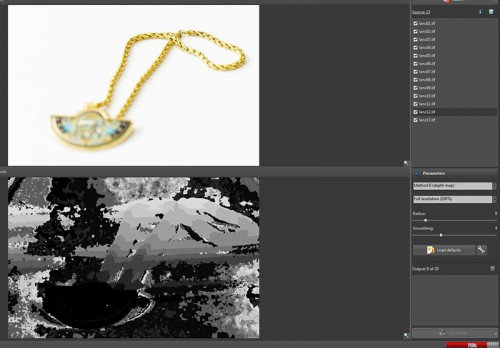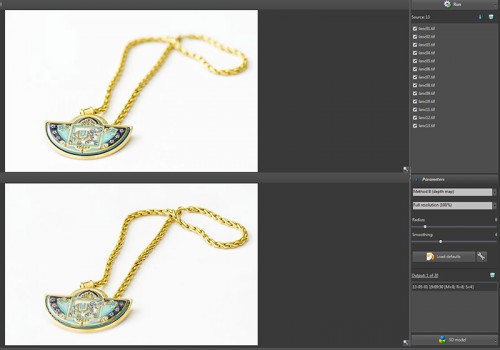Script Events Manager
Magyarul parancsfájlok eseménykezelője. A scriptek használata nem ismeretlen számunkra (már, ha valaki rendszeresen olvassa a blogot :)). Írtam róla a kötegelt feldolgozásnál, használhattuk az Alpha készítésnél az Export Layers to Files parancsot, és Russel Brown scripjeivel is megismerkedhettünk.
A scriptekkel utasításokat adhatunk a Photoshop-nak, hogy milyen feladatot végezzen el. Az tény, hogy ehhez jóval több ismeretre van szükség, mint ha egy action-t készítenénk, de közel sem reménytelen a helyzet. Nem muszáj nekünk írni, elég, ha használjuk őket. Miért is kell nekünk ez, illetve miben különbözik az action-től? A hasonlósággal kezdem, abban hasonlít, hogy mindkettővel automatizálni lehet feladatokat. A különbség, hogy jóval több lehetőség van a scriptekben, mint az action-ökben. Amit nem lehet megoldani action-nel, azt a script megoldja.
Nézzük meg, mit is találunk a Script Events Manager-ben, majd azt is, hogy programozói ismeretek nélkül hogyan tudunk mégis magunknak ilyet készíteni, illetve honnan gyűjthetünk be magunknak mások által megírt scripteket.
File > Scripts > Script Events Manager
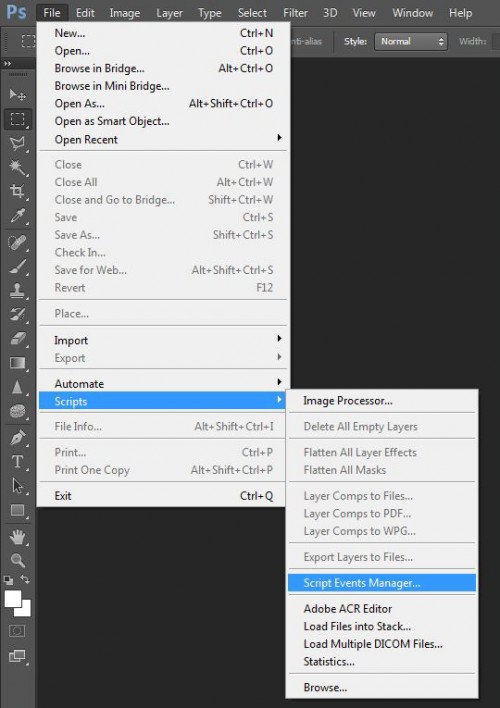
Erre ezt az ablakot kapjuk:
Cinemagraph
A cinemagraph tulajdonképpen egy egy mozgó fotó. Pontosabban csak az állókép egy része mozog rajta, és ettől olyan érdekes. Az a kis rész viszont végtelenítve mozog benne. Ezen tulajdonságai alapján gif formátumban el lehet menteni, és mutogatni a neten. Nyomtatott fotókönyvbe ugyan nem lehet belerakni, de ki tudja, lehet, hogy ez is csak idő kérdése.
Ízelítőül érdemes pár ilyen képet megnézni. Némelyik igazán szenzációs.
Ilyen típusú képeket mindenféle programmal lehet készíteni, az okos telefonokhoz is van hozzá alkalmazás. Számítógépen ingyenes a Cliplets nevű program, amivel szintén nagyon könnyen használható. Letöltés és telepítés után ez a kép fogad bennünket:
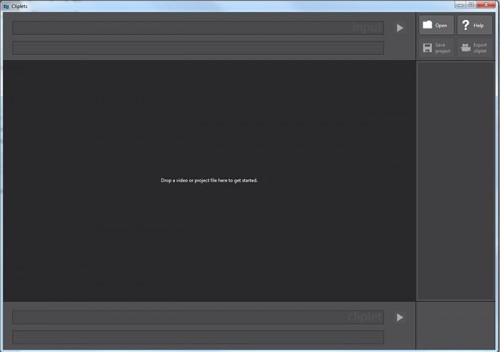
Amint látni, csak rá kell húzni egy videót.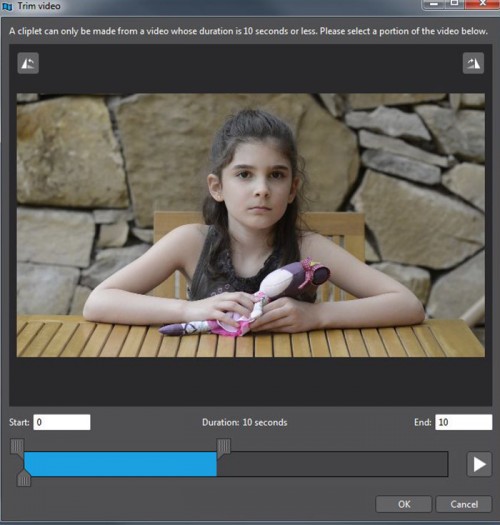
Ekkor rögtön figyelmeztet, hogy a videó nem lehet hosszabb, mint 10 mp, tehát válasszuk ki, melyik részt szeretnénk. Add new layer-re kattintva hozzáadunk egy réteget. Kiválasztjuk melyik képkocka legyen a háttér, és körberajzoljuk, hogy mi mozogjon.

Fókuszsorozat
Nagyon szeretek a mélységélességgel játszani, az életlen háttér szépen kiemeli a lényeget. Ezzel nincs is semmi gond, de mi van akkor ha minden ponton tűéles képet akarok. A probléma különösen a makro fotózásnál jön elő, amikor valamit egészen közelről fényképezünk le. Egy felvétellel ezt lehetetlen megoldani, ezért fókuszsorozatra van szükségünk.
A makro fotóknál az élességtartomány rendkívül kicsi, tehát ezt kell orvosolnunk. Ehhez elsősorban állványra van szükségünk. A téma így természetesen nem mozdulhat el, így mozgó bogárral ezt nem lehet megvalósítani. Tehát tárgy, állvány, majd lépésről lépésre annyi felvételt készítünk, amennyivel minden területről készül tűéles kép. Hogy ez mennyi, az teljesen változó. Függ attól, hogy mekkora, amit fotózunk, illetve az objektív mélységélességétől. Én a láncnál 14 felvételt készítettem, a kacsánál 24-t, de ez ne rémisszen el senki, nem ritka a 100-as sorozat sem:) A többi beállítási érték azonos marad természetesen, csak az élességet állítgatjuk. Annak ellenére, hogy a tárgy és gép mozdulatlan marad, az optika adottságaiból következően a képek nem fogják tökéletesen fedni egymást, de ezt majd a feldolgozásnál megoldjuk. A képek feldolgozására a több program is alkalmas, most a Photoshop-ot mutatom be, és egy Helicon Focus nevű programot.
Helicon Focus. Letölteni itt lehet, ugyan fizetős, de 30 napig használható. Nagyon egyszerű a használata. Nagyjából annyi, hogy behívjuk a képeket, majd a Run-ra kattintunk. Erre magától készít egy mélység térképet, és azzal maszkolja az egyes képekről az éles részeket.
És pillanatok alatt láthatjuk a végeredményt.
Nézzük, ugyanezt hogy tudjuk Photoshop-ban megcsinálni. Itt se bonyolultabb, csak egy lépéssel több. Először behívjuk a képeket, a File > Automate > Photomerge-re kattintva.
Adobe Lightroom 5 beta
Még koránt sem fejeztem be a Lightroom 4 bemutatását, és már ki is jött az 5-ös verzió bétája.
Linkelem a korábbi cikkeket, ne kelljen keresgélni.
Az alapok. Develop 1. Develop 2.
Gigantikus változások nem következtek be, szóval a korábbi leírások ugyanúgy használhatóak, pár újítás az, ami bekerült. Letölteni mindenképp érdemes, mert a béta verzió teljesen ingyenes, és 2013 június 30-ig használható. Kár lenne kihagyni:) Mivel a tesztverzió lényege, hogy minél szélesebb körben próbálják ki, és a visszajelzések alapján javítani tudják a hibákat a végleges verzió megjelenése előtt, nem véletlen, hogy a korábban létrehozott katalógusokat nem lehet behívni. Aki eddig nem is használt Lightroom-ot, annak ez nem jelent problémát, szóval jöhet a próba. Mint minden Adobe termékhez, ehhez is Adobe ID kell, aminek létrehozásáról a fent linkelt első cikkben írtam. Letölteni innen lehet.
És akkor nézzük az újdonságokat, először leírva, aztán videóban is.
Megújult a Healing Brush (Javító ecset). Pontosbban, jobban tudunk korrekciókat végrehajtani. Ezen a képen sok apró folt van az égen.
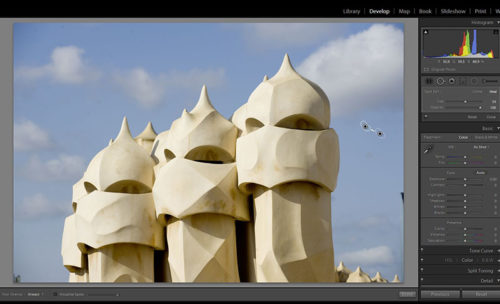
Már nem csak egy – állítható méretű – pöttyel javíthatunk, hanem bármilyen formát festhetünk az ecsettel. Ha nem jól látjuk az apró foltokat, ami persze aztán nyomtatásban majd ordít a képről, szuper újdonság a Visualize Spots, amivel láthatóvá tehetjük. A kontraszt állítható, így beállíthatjuk, mikor a legkönnyebb észrevennünk.

CEWE-Bingó
5 PHOTOSHOP TIPP
CEWE-Bingó – 2022. május – felemás
Mesefigurák játszották a főszerepet az elmúlt héten. Köszönöm, hogy játszottatok! Aki az 5 $-os Oscraps kupont nyerte:
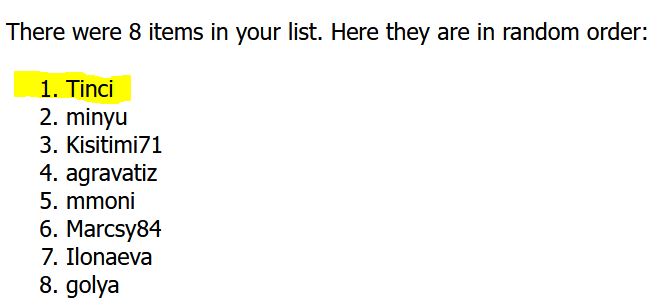
Erre a hétre mmoni talált ki feladatot. Ha először játszol, feltétlen olvasd el a szabályokat.
A feladat, az hogy egy képnek a felét másképp jelenítsd meg! Lehet az egyik oldal színes és a másik fekete-fehér, vagy régi és felújított, vagy fiatal és öreg, vagy, mint az enyémen, fotó és rajzolt kép.
Remélem izgalmas oldalak készülnek!
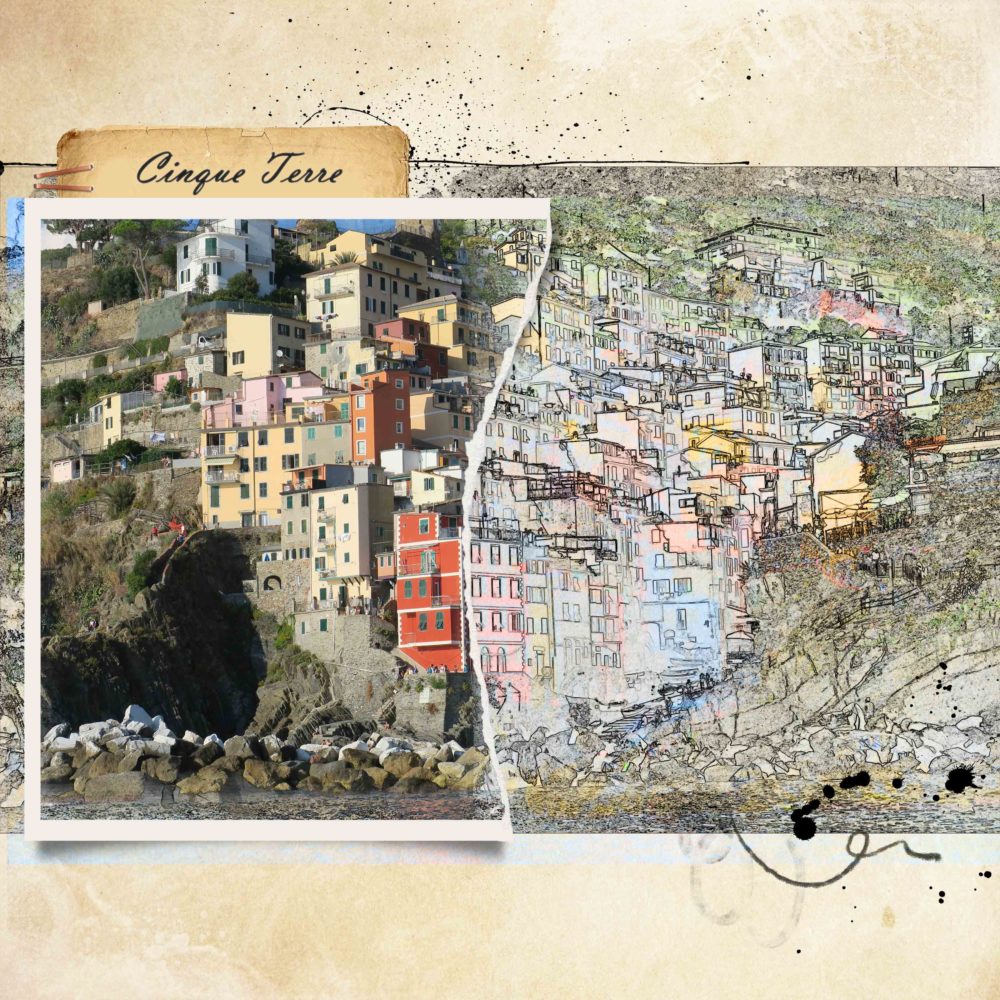
- Kompozit fotóAmikor mi (mármint a digitális scrapbook megszállottjai) körbevágunk egy alakot a fotón, majd azt egy teljesen más háttérre helyezzük, bizonyára nem is gondolunk arra, hogy ez a technika mennyire régi. Nagyjából az 1890-es évekre tehető a piktorializmus kialakulása. Ennek művelői a valóság ábrázolását a fotográfia eszközeivel művészi rangra emelték. Ez a téma megér egy külön cikket, ...
- Színcsatornák, színkeverésEz a cikk úgy indult, hogy írok a narancs/türkiz színezettségről, ami nagyon népszerű, és könnyen megoldható. Aztán gondoltam, hogy nem árt, ha előbb a színcsatornákról és színkeverésről írok, ami aztán olyan hosszú lett, hogy az eredeti témát későbbre halasztom, ennyi infó egyszerre bőven elég lesz:) A legtöbb esetben RGB színtéren dolgozunk, ezért most erről lesz szó. ...
- Polaroid keretRemélem, nem vagyok egyedül azzal a problémával, hogy tonnányi keret birtoklása mellett (háttér, kütyü, maszk, betűkészlet, stb. tetszés szerint behelyettesíthető) pont az nincs, amit szeretnél. Nekem most pont egy polaroid típusú keretre fájt a fogam, ami tulajdonképpen lett is volna, de az csak négyzetes fotóhoz készült. Persze megértem, hisz a polaroid valóban négyzetes, így egy ...
- PortraitPro 15A portré retusálásról már sok bejegyzés született, ebben a legtöbb szerepel is. Sokan ellenzik a retusálást, pedig az elengedhetetlen a profi fotózásban. Az már egy más kérdés, hogy mennyire kell egy fotót retusálni. Ehhez némi érzék, jó szem, és gyakorlat kell. A profi retus még gyakorlattal is egy hosszadalmas, precizitást igénylő munka, ha nem ezt ...
- HógömbÍgy karácsony előtt nyilván senkinek nem lesz ideje digitális hógömböt készíteni, de a karácsonyi fotókból érdemes lesz megpróbálni, mert igazán jól néz ki egy fotókönyv oldalon. Ha úgy jobban tetszik, lehet belőle karácsonyfadísz is, akkor nem kell talp, hanem a tetejére kerül egy kis fogantyú madzaggal. Nyiss egy doksit, kb. 1000 x 1000 px-est, és ...